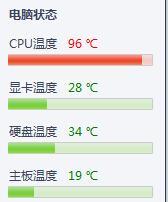如何为电脑设置开机密码?设置步骤是什么?
- 家电维修
- 2025-03-29 11:28:01
- 19
当我们的电脑存有重要文件或数据时,电脑的安全性显得尤为重要。设置开机密码是保护个人信息的第一道防线,可以有效防止未经授权的访问。本文详细介绍了如何为电脑设置开机密码以及一些可能遇到的问题和实用技巧,以全面保障您电脑的安全。
为什么需要设置开机密码?
在详细介绍设置开机密码的步骤前,让我们先了解为何这项措施至关重要。开机密码能有效保障您的电脑不受他人随意使用,避免因电脑丢失或被盗而造成的数据泄露。也能防止别人在您不在场时访问电脑,保护隐私和工作秘密不受侵犯。

设置电脑开机密码的步骤
Windows系统设置开机密码
1.打开“控制面板”
在电脑的左下角搜索框中输入“控制面板”,然后点击进入控制面板。
2.选择“用户账户”
在控制面板找到并点击“用户账户”。
3.点击“管理另一个账户”
在用户账户页面,点击“管理另一个账户”链接。
4.选择账户并设置密码
在接下来的页面中找到您当前使用的账户,点击它,然后选择“更改密码”选项。根据提示输入并确认新的密码即可。
macOS系统设置开机密码
1.打开系统偏好设置
在屏幕左上角的苹果菜单中选择“系统偏好设置”。
2.选择“用户与群组”
在新窗口中找到并打开“用户与群组”设置。
3.解锁并设置密码
在出现的页面中,点击左下角的锁形图标以解锁设置。输入您的管理员密码后,选择您想要设置密码的账户,点击“更改密码”。
Linux系统设置开机密码
1.打开系统设置
不同的Linux发行版其设置界面可能略有不同,但一般可以在桌面环境的设置或系统信息面板中找到设置选项。
2.选择用户账户
在系统设置中找到用户账户设置部分。
3.设置或更改密码
找到当前登录的用户账户,选择更改密码或设置新密码,按照提示操作即可。

可能遇到的问题及解决方法
1.忘记开机密码怎么办?
如果您不幸忘记了密码,Windows系统可以使用密码提示或提问来帮助您回忆。对于macOS,可以使用“忘记密码”功能重启电脑并重设密码。在Linux中,可以通过其恢复模式或从LiveCD启动来重置密码。
2.密码安全性如何管理?
定期更换密码,并使用复杂的密码组合(包括字母、数字和特殊符号),可防止密码被轻易破解。借助密码管理器可以帮助您生成并记住复杂的密码。

实用技巧
为账户创建密码提示
在设置密码时,可以添加一个密码提示,这样当您忘记密码时,密码提示可帮助您回想。
额外的安全措施
利用电脑的其他安全特性,如指纹识别或面部识别,可为您的开机密码添加额外的安全层。
结语
通过以上介绍,相信您已经掌握了如何为自己的电脑设置开机密码,从而有效提高电脑的安全性。设置开机密码虽然简单,但却是维护个人信息安全的重要步骤。希望您能够合理运用所学知识,确保您的电脑和数据安全。
版权声明:本文内容由互联网用户自发贡献,该文观点仅代表作者本人。本站仅提供信息存储空间服务,不拥有所有权,不承担相关法律责任。如发现本站有涉嫌抄袭侵权/违法违规的内容, 请发送邮件至 3561739510@qq.com 举报,一经查实,本站将立刻删除。!
本文链接:https://www.ccffcc.com/article-8880-1.html